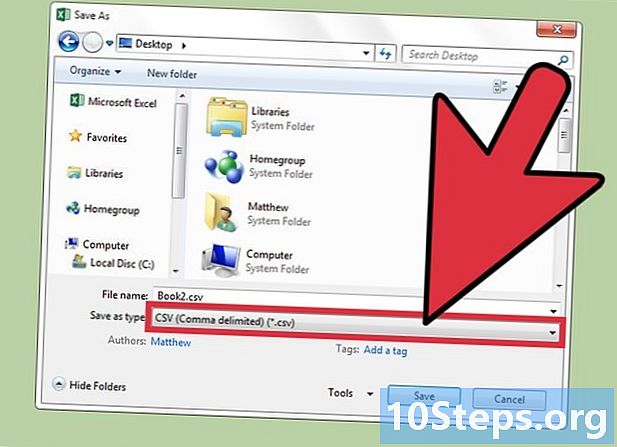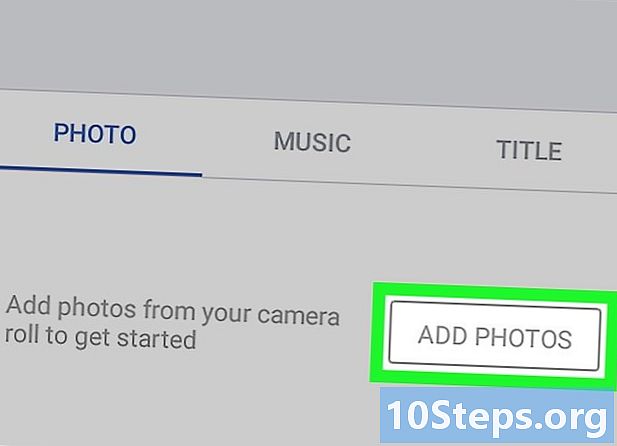著者:
Roger Morrison
作成日:
2 9月 2021
更新日:
1 5月 2024

コンテンツ
写真またはオブジェクトに影を追加すると、写真に深みが与えられ、作品やモンタージュに注目が集まります。 Photoshop Elementsでは、レイヤーとそのスタイルを使用してこれらのシャドウを簡単に追加できます。このガイドでは、オブジェクトにレイヤーを追加し、効果を調整します。
手順
2つのファイルを開きます。 背景と、影を追加する写真またはオブジェクト。この例では、背景にデジタルペーパーを使用し、メインアイテムに背景のない画像を使用しています。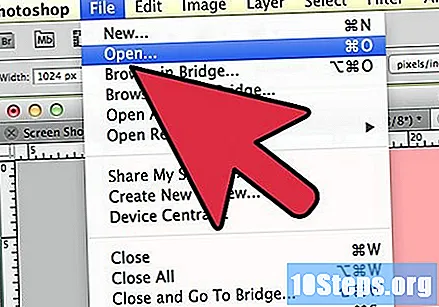
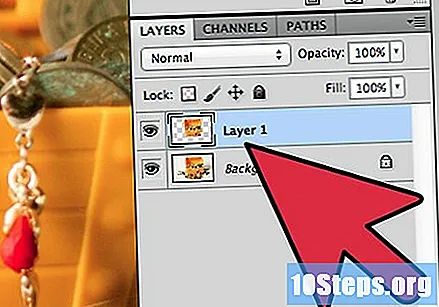
写真を背景の上にコピーして、上のレイヤーに配置します。
[レイヤー]タブで、影を追加する写真を含むレイヤーを選択します。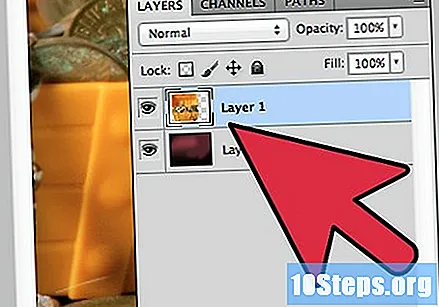
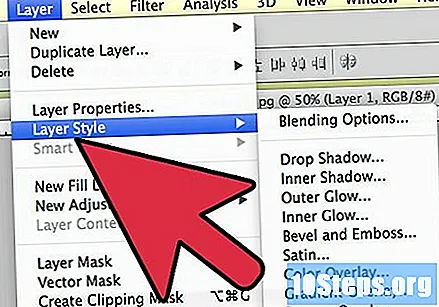
「ウィンドウ」メニューから「エフェクト」タブを選択します。
「エフェクト」タブで、「レイヤースタイル」アイコンをクリックし、「シャドウ」オプションを選択します。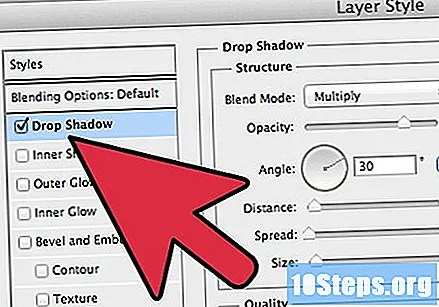
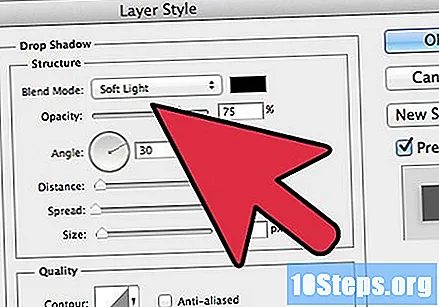
希望の色合いを選択し、「適用」をクリックします。 効果が適用され、小さなアイコンが fx レイヤータブのレイヤーの隣に配置されました。
影を編集するには、アイコンをダブルクリックします fx. スタイル設定ウィンドウが開きます。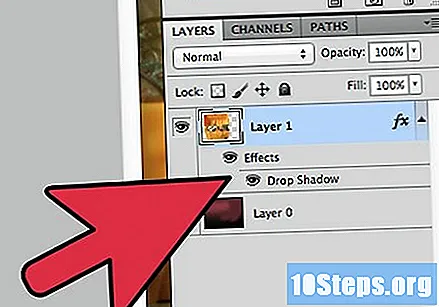
必要に応じて設定を調整し、「OK」をクリックします。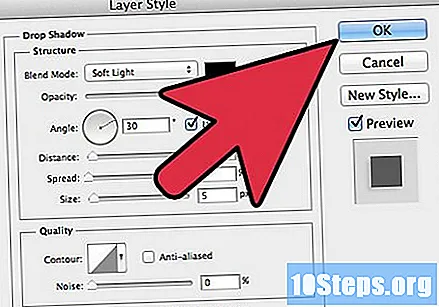
チップ
- 同じレイアウトに複数の写真や要素を追加する場合は、それらすべてに同じシャドウ設定を使用します。スタイルを適用した後、それを他のレイヤーにコピーできます。
- スタイルをコピーするには、そのスタイルが含まれているレイヤーを選択します。右クリックして[レイヤースタイルをコピー]オプションを選択します。
- 貼り付けるには、スタイルを貼り付けるレイヤーを選択します。右クリックして[レイヤースタイルの貼り付け]オプションを選択します。